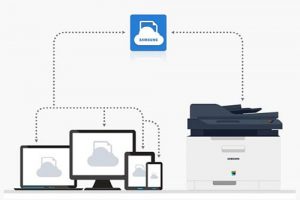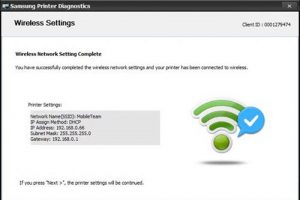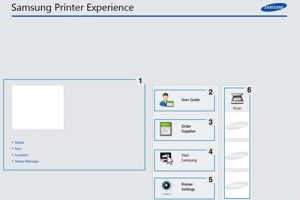Wi-Fi Direct est une méthode de connexion pair-à-pair facile à paramétrer entre une imprimante certifiée Wi-Fi Direct et un périphérique mobile, qui fournit une connexion sécurisée.
Wi-Fi Direct peut être activé par l’une des méthodes suivantes :
- Par le biais de Easy Printer Manager, lorsque l’imprimante est connectée par USB.
- Par le biais de SyncThru Web Service, lorsqu’il est connecté à un réseau, câblé ou sans fil.
- Via le panneau de l’imprimante, à l’aide de l’écran LCD.
Suivez les étapes ci-dessous selon la méthode de connexion utilisée avec votre imprimante :
Imprimante connectée par USB
1. Ouvrez Easy Printer Manager et passez en mode avancé.
2. Sélectionnez votre imprimante et cliquez sur l’onglet Paramètres du périphérique.
3. Cliquez sur l’onglet Paramètres réseau.
4. Activez Wi-Fi Direct et saisissez les informations suivantes :
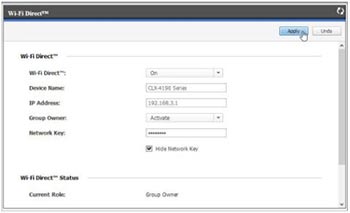
- Nom du périphérique : saisissez le nom de l’imprimante, pour la recherche de votre imprimante sur un réseau sans fil. Par défaut, le nom du périphérique est le nom du modèle de l’imprimante.
- Adresse IP : saisissez l’adresse IP de l’imprimante. Cette adresse IP est utilisée uniquement pour le Wi-Fi Direct et n’est pas utilisée pour le réseau câblé ou sans fil. Il est recommandé d’utiliser l’adresse IP locale par défaut (192.168.3.1).
- Propriétaire du groupe : activez cette option pour attribuer à l’imprimante le propriétaire du groupe Wi-Fi Direct. Le propriétaire du groupe agit de manière similaire à un point d’accès sans fil.
- Mot de passe réseau : si votre imprimante est un propriétaire de groupe, un mot de passe réseau est nécessaire pour que d’autres appareils mobiles puissent se connecter à votre imprimante. Vous pouvez configurer vous-même un mot de passe réseau ou conserver le mot de passe réseau donné qui est généré de manière aléatoire par défaut.
5. Cliquez sur Enregistrer, en bas à droite de l’écran, pour enregistrer les modifications.
Imprimante connectée à un réseau
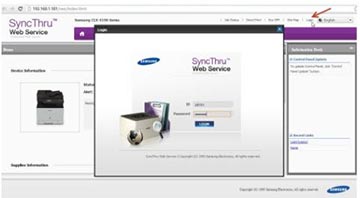
1. Saisissez l’adresse IP de l’imprimante dans votre navigateur Web.
2. Connectez-vous en cliquant sur l’option Connexion, en haut à droite de l’écran.
3. Cliquez sur l’onglet Paramètres et sélectionnez Paramètres réseau.
4. Dans la partie gauche de l’écran, sous Wireless, sélectionnez Wi-Fi Direct, puis activez Wi-Fi Direct.
5. Saisissez les informations suivantes:
- Nom du périphérique : saisissez le nom de l’imprimante, pour la recherche de votre imprimante sur un réseau sans fil. Par défaut, le nom du périphérique est le nom du modèle de l’imprimante.
- Adresse IP : saisissez l’adresse IP de l’imprimante. Cette adresse IP est utilisée uniquement pour Wi-Fi Direct et n’est pas utilisée pour le réseau câblé ou sans fil. Il est recommandé d’utiliser l’adresse IP locale par défaut (192.168.3.1).
- Propriétaire du groupe : activez cette option pour attribuer à l’imprimante le propriétaire du groupe Wi-Fi Direct. Le propriétaire du groupe agit de manière similaire à un point d’accès sans fil.
- Mot de passe réseau : si votre imprimante est un propriétaire de groupe, un mot de passe réseau est requis pour que les autres appareils mobiles puissent se connecter à votre imprimante. Vous pouvez paramétrer un mot de passe réseau vous-même, ou conserver le mot de passe réseau donné qui est généré de manière aléatoire par défaut.
6. Cliquez sur Appliquer pour enregistrer les modifications.
Après avoir activé Wi-Fi Direct, vous devrez télécharger une application d’impression mobile telle que Samsung Mobile Print App pour imprimer à partir de votre smartphone ou d’un autre périphérique mobile.
Utilisation du panneau de l’imprimante
1. Mettez l’imprimante sous tension.
2. Appuyez sur le bouton Menu.
3. À l’aide des flèches, sélectionnez Réseau, puis appuyez sur OK.
4. À l’aide des flèches, sélectionnez Sans fil, puis appuyez sur OK.
5. l’aide des flèches, sélectionnez Wi-Fi Direct, puis appuyez sur OK.
Les informations suivantes s’affichent :
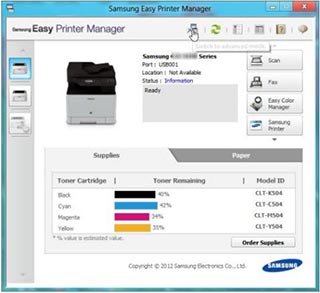
- Wi-Fi Direct Marche/Arrêt : activez ou désactivez Wi-Fi Direct.
- Nom du périphérique : saisissez le nom de l’imprimante, pour la recherche de votre imprimante sur un réseau sans fil. Par défaut, le nom du périphérique est le nom du modèle de l’imprimante.
- Adresse IP : saisissez l’adresse IP de l’imprimante. Cette adresse IP est utilisée uniquement pour Wi-Fi Direct et n’est pas utilisée pour le réseau câblé ou sans fil. Il est recommandé d’utiliser l’adresse IP locale par défaut (192.168.3.1).
- Propriétaire du groupe : activez cette option pour attribuer à l’imprimante le propriétaire du groupe Wi-Fi Direct. Le propriétaire du groupe agit de manière similaire à un point d’accès sans fil.
- Clé réseau : Si votre imprimante est un propriétaire de groupe, un mot de passe réseau est nécessaire pour que les autres appareils mobiles puissent se connecter à votre imprimante. Vous pouvez paramétrer vous-même un mot de passe réseau, ou conserver le mot de passe réseau donné qui est généré de manière aléatoire par défaut.
- État : indique le nombre de périphériques connectés. Un total de cinq appareils peut être connecté à tout moment.
6. Appuyez sur le bouton Précédent pour revenir à l’écran d’affichage principal. Après avoir activé Wi-Fi Direct, vous devrez télécharger une application d’impression mobile telle que Samsung Mobile Print App pour imprimer à partir de votre smartphone ou d’un autre appareil mobile.